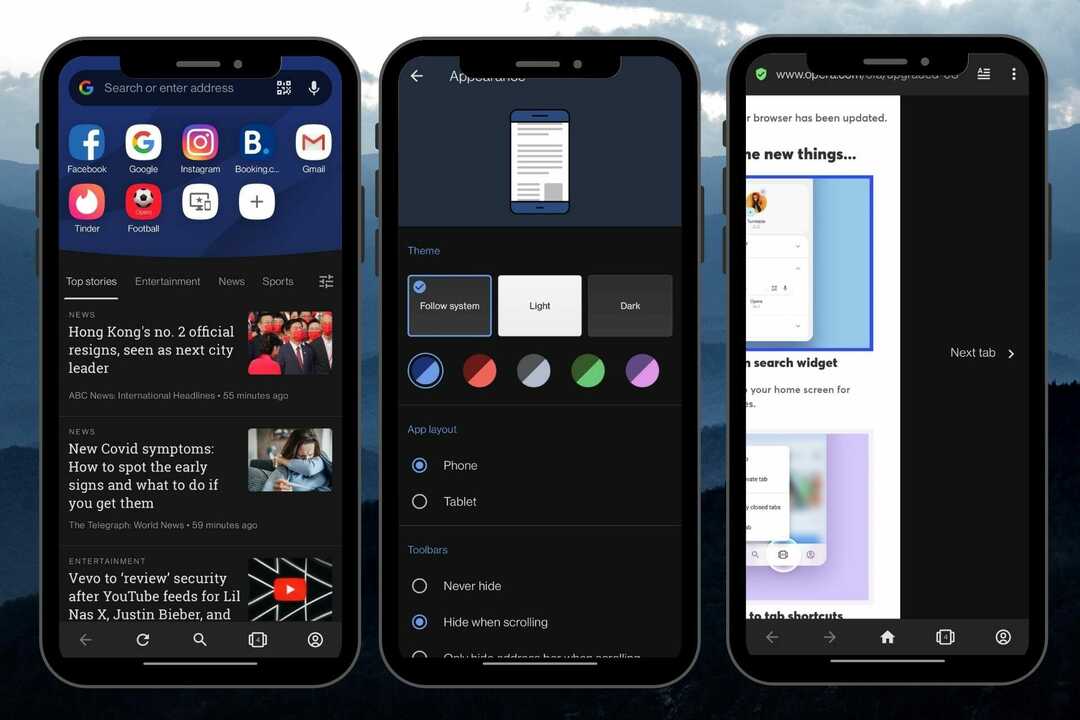- Tmavý režim Opera GX je dôležitý, pretože pomáha, aby bol obsah webových stránok menej stresujúci pre oči.
- Aj keď je v prehliadači zabudovaný tmavý režim, v obchode s doplnkami Opera sú na tento účel aj rozšírenia.
- Jednou z dobrých vlastností tmavého režimu Opera GX je, že môžete pridať výnimky na webové stránky, ktoré nechcete, aby to ovplyvnilo.

- CPU, RAM a sieťový obmedzovač s funkciou Hot Tab Killer
- Integrované priamo s Twitch, Discord, Instagram, Twitter a Messengers
- Vstavané ovládanie zvuku a vlastná hudba
- Vlastné farebné motívy od Razer Chroma a vynútené tmavé stránky
- Bezplatná sieť VPN a blokovanie reklám
- Stiahnite si Opera GX
Opera GX je jedným z nich najlepšie prehliadače so vstavanou sieťou VPN a blokovaním reklám
, špeciálne navrhnuté pre hráčov. Dodáva sa s predvolenou tmavou témou s červenými zvýrazneniami po celej ploche.Prospieva všetkým hlavným funkciám moderných prehliadačov. Či už ide o jednoduchosť používania, súkromie, bezpečnosť alebo prispôsobenie, ide o to najlepšie v tomto odvetví.
Tmavý režim je jednou z definujúcich funkcií väčšiny moderných aplikácií a zariadení. Môžeš aktivujte tmavý režim v systéme Windows 11, napríklad rovnako ako v prehliadači Opera.
Napriek tomu, že Opera GX prichádza s temnou témou, je obmedzená iba na domovskú stránku.
Táto príručka vysvetlí všetko o tmavom režime Opera GX, počnúc tým, ako ho použiť na všetkých webových stránkach, až po to, ako ho zakázať a urobiť výnimky.
Existuje tmavý režim pre Opera GX?
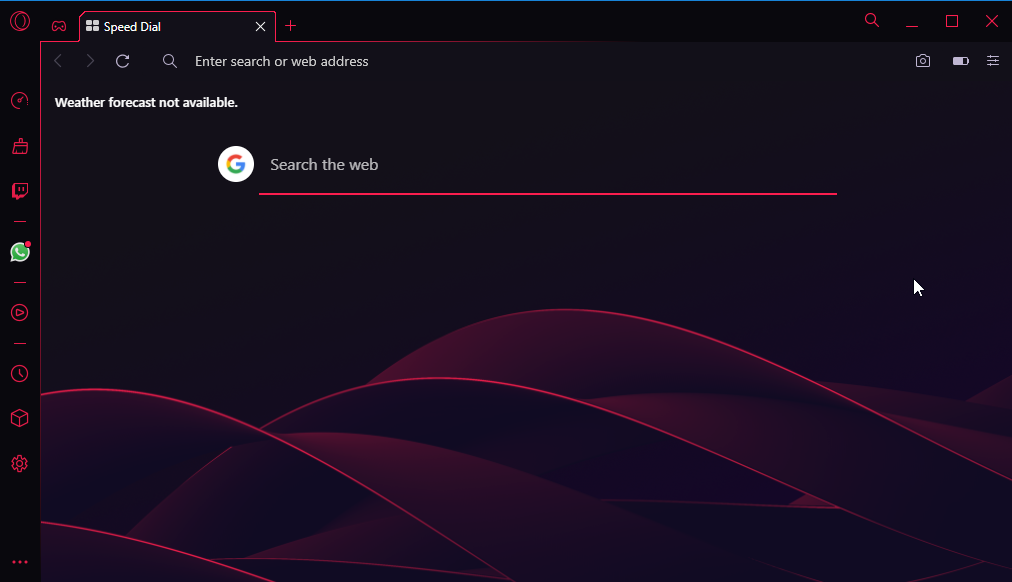
Opera GX, podobne ako prehliadač Opera, má funkciu, ktorá vám umožňuje povoliť tmavý režim na väčšine webových stránok. Bez ohľadu na predvolenú tému webovej stránky ju táto funkcia po povolení zmení na tmavý režim.
Tento veľmi potrebný tmavý režim môžete získať aj pomocou rozšírení z obchodu s doplnkami Opera. Tieto rozšírenia ponúkajú veľkú flexibilitu, prispôsobenie a funkčnosť.
Preto nemáte dostatok skvelých možností pri prepínaní ľubovoľnej webovej stránky do tmavého režimu v Opera GX.
Aké sú najlepšie rozšírenia tmavého režimu pre Opera GX?
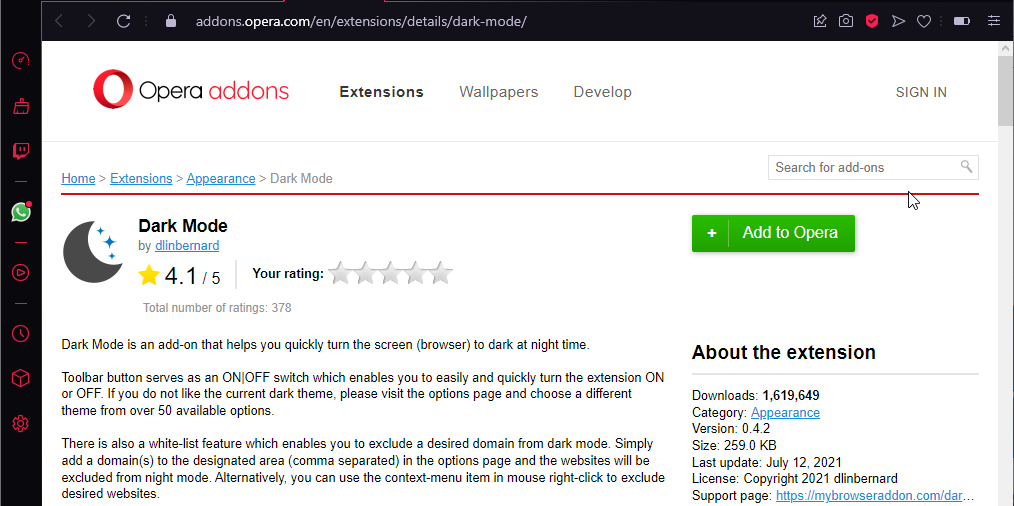
Toto je obľúbené rozšírenie tmavého režimu Opera GX s viac ako 1,5 miliónmi stiahnutí v obchode s doplnkami Opera. Je jednoduchý na používanie a umožňuje vám ho zapínať a vypínať pomocou Panela s nástrojmi.
Rozšírenie Dark Mode tiež umožňuje vybrať si rôzne témy, ak sa vám nepáči predvolená. Navyše má funkciu bieleho zoznamu, ktorá vám umožní pridať doménu, ktorú chcete vylúčiť z tmavého režimu.
Ďalšie vlastnosti:
- K dispozícii je viac ako 50 tém
- Stránka hlásenia chyby
- Svetlo na využitie zdrojov
⇒ Získajte tmavý režim
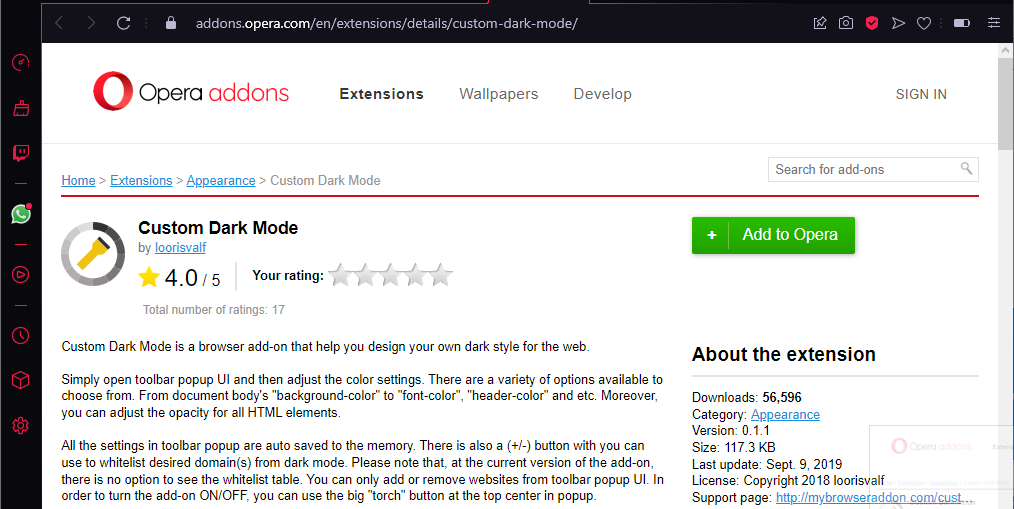
Vlastný tmavý režim je úžasné rozšírenie Opera GX, ktoré umožňuje veľa úprav a manipulácie. Poskytuje vám kontrolu nad navrhovaním vlastného tmavého štýlu na ľubovoľnej webovej stránke.
Na ľubovoľnom webe môžete upraviť nastavenia farieb z jeho kontextového používateľského rozhrania, zmeniť farbu pozadia, farbu písma, farbu hlavičky a mnoho ďalších. Môžete tiež upraviť nepriehľadnosť ľubovoľnej webovej stránky podľa svojich predstáv.
Okrem toho má možnosť pridať webovú stránku na bielu listinu z nastavení tmavého režimu. Stačí zadať doménu a stránka nebude ovplyvnená.
Ďalšie vlastnosti:
- Automaticky uložené nastavenia do pamäte
- Jednoduché použitie
- Nastavenia sú globálne okrem stránok na zozname povolených stránok
⇒ Získajte vlastný tmavý režim
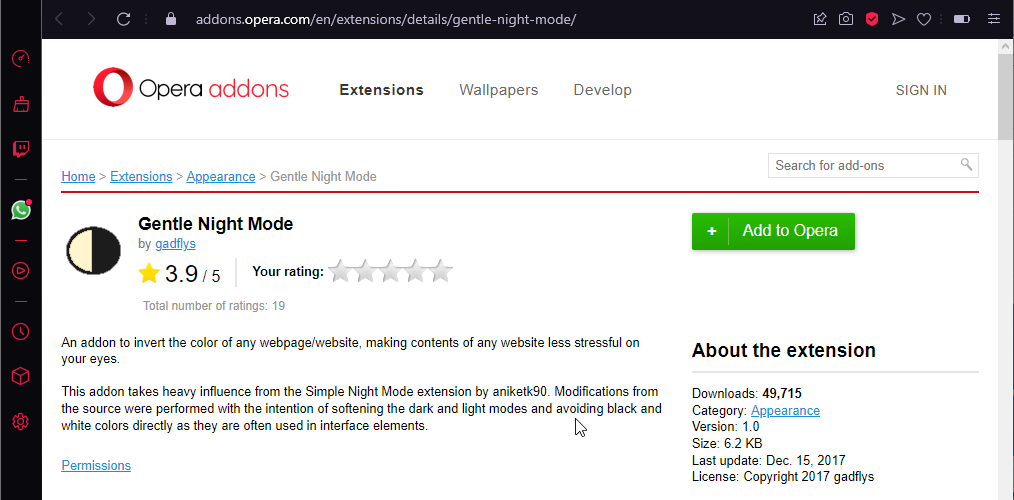
Jemný nočný režim je v tom, čo robí, vo svojom vlastnom svete. Cieľom tohto rozšírenia je znížiť vplyv obsahu webových stránok na vaše oči.
Tip odborníka: Niektoré problémy s počítačom je ťažké vyriešiť, najmä pokiaľ ide o poškodené úložiská alebo chýbajúce súbory systému Windows. Ak máte problémy s opravou chyby, váš systém môže byť čiastočne poškodený. Odporúčame vám nainštalovať Restoro, nástroj, ktorý naskenuje váš stroj a zistí, v čom je chyba.
Kliknite tu stiahnuť a začať s opravou.
Či už ide o tmavú alebo svetlú tému, toto rozšírenie vám umožňuje zjemniť farby z ostrej predvolenej hodnoty, na ktorú ste zvyknutí. To vám dáva úplnú kontrolu nad intenzitou.
Nakoniec môžete každú svetlú stránku efektívne stmaviť pomocou jemného tmavého režimu.
Ďalšie vlastnosti:
- Úplné prispôsobenie
- Nenáročné na systémové prostriedky
- Jednoduché použitie
⇒ Získajte jemný tmavý režim
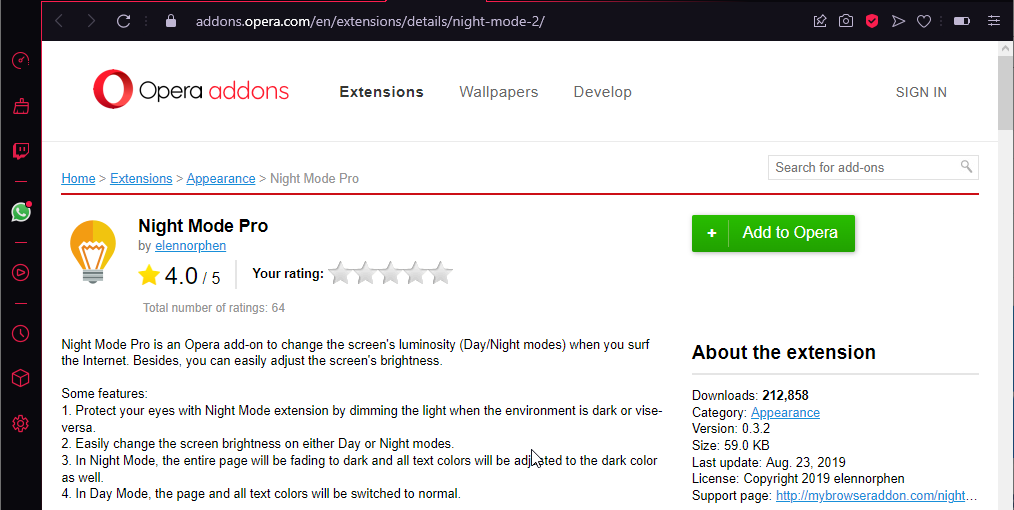
Toto je ďalšie špičkové rozšírenie tmavého režimu Opera GX. Umožňuje vám nielen prepnúť do tmavého režimu na ľubovoľnej webovej stránke, ale tiež vám dáva kontrolu nad svietivosťou obrazovky.
Pomocou rozšírenia Night Mode Pro môžete upraviť jas obrazovky v svetlom a tmavom režime. Vďaka tomu je pre oči menej zaťažujúci.
Jeho tmavý režim tiež upraví pozadie na celej stránke a zmení všetky farby textu na zodpovedajúcu tmavú farbu.
Ďalšie vlastnosti:
- Funkcia Whitelist pre webové stránky z nočného režimu
- Prispôsobenie v svetlom a tmavom režime
- Jednoduché použitie
⇒ Získajte nočný režim Pro
Ako povolím tmavý režim v Opera GX?
- Spustiť Opera GX a kliknite na nastavenie ikonu na bočnom paneli.
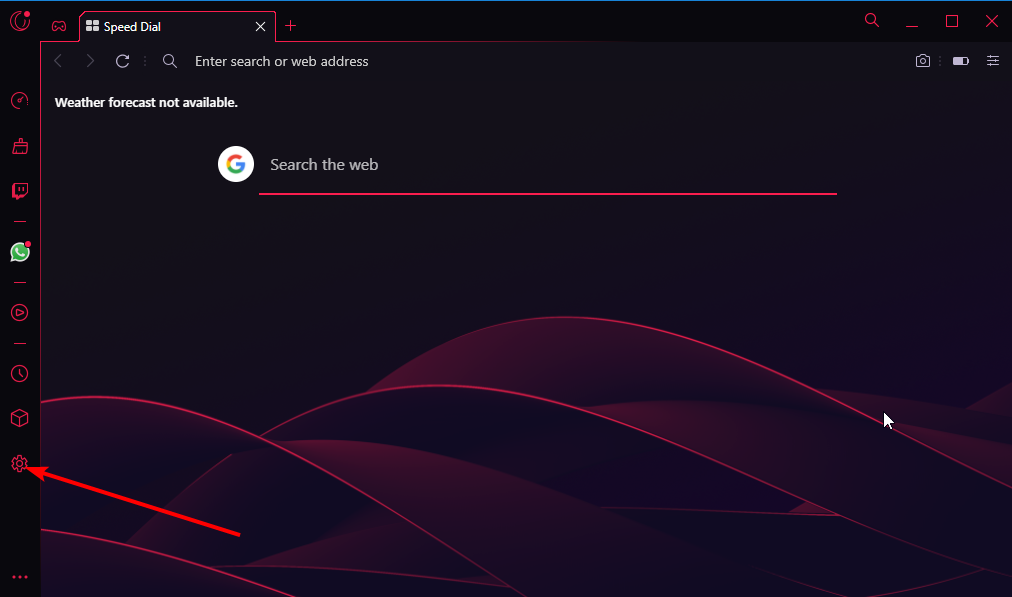
- Nastaviť Téma do Tmavý pod GX oddiele.
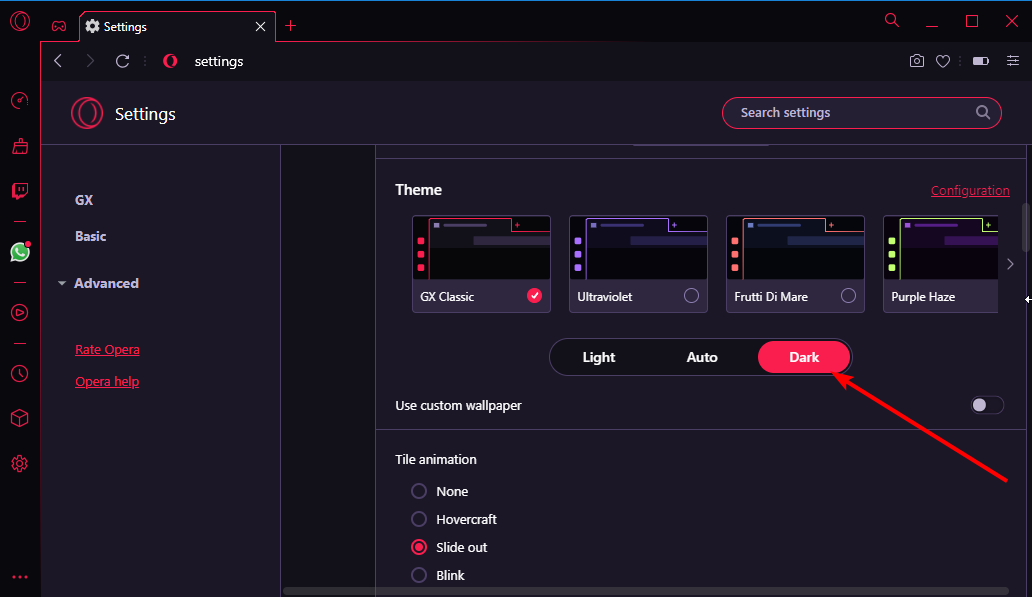
- Prejdite nadol v rovnakej časti a prepnite prepínač na Vynútiť tmavé stránky dopredu, aby ste to povolili.
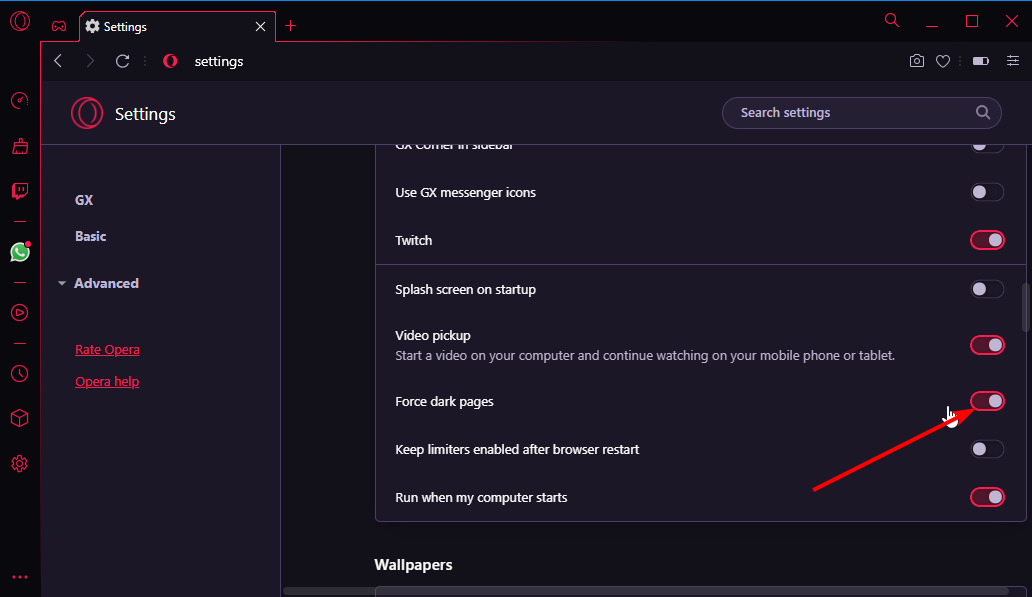
Funkcia vynútenia tmavých stránok je jediný spôsob, ako prepnúť väčšinu webových stránok, ako sú Messenger, Dokumenty Google a ďalšie obľúbené stránky, do tmavého režimu v Opera GX.
Všimnite si, že musíte použiť Operu GX v tmavej téme, aby bolo všetko tmavé. V opačnom prípade zostanú bočný panel a karty prehliadača svetlé, zatiaľ čo stránka bude tmavá.
Za zmienku tiež stojí, že niektoré webové stránky sa nedokážu prepnúť do tmavého režimu. Táto funkcia na nich teda nemusí fungovať. Toto je však bežná funkcia väčšiny webových stránok.
Nakoniec, kroky sú rovnaké na deaktiváciu tmavého režimu v Opera GX. Musíte iba prepnúť Vynútiť tmavý režim prepínač funkcií dozadu.
- Herný prehliadač Opera GX: Je naozaj dobrý pre hráčov?
- Inštalátor Opera GX nefunguje? Vyskúšajte tieto riešenia
- 5 spôsobov, ako opraviť chybu ochrany osobných údajov služby Gmail v prehliadači Opera a Opera GX
Ako pridám výnimky z tmavého režimu v Opera GX?
- Navštívte stránku, ktorú chcete vylúčiť.
- Kliknite pravým tlačidlom myši na ľubovoľné miesto na stránke.
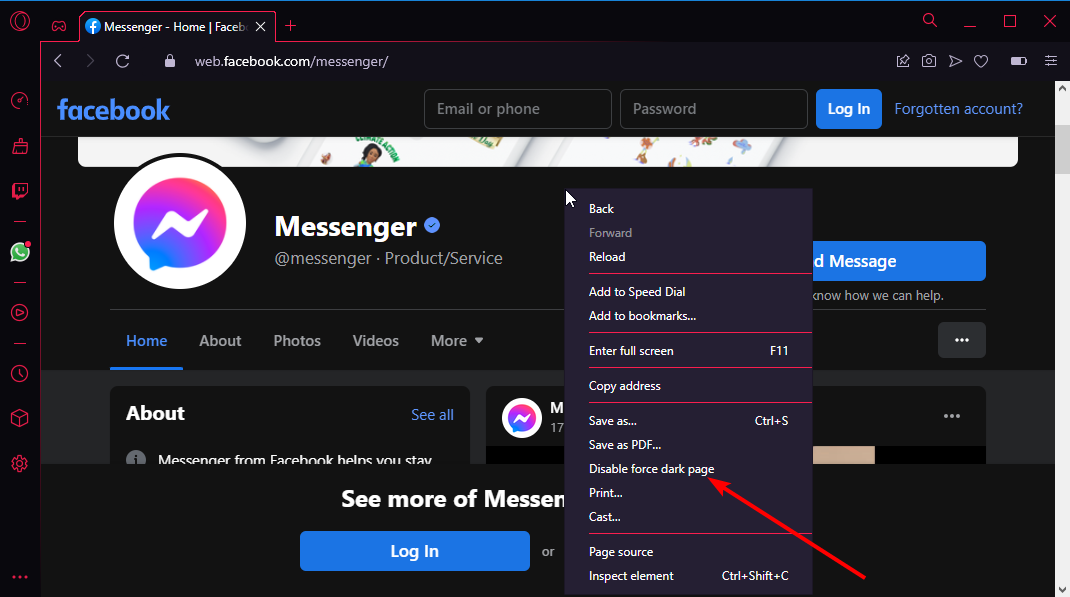
- Vyber Zakázať vynútenie tmavej stránky možnosť.
Pridanie výnimiek do tmavého režimu Opery pomáha odstrániť webovú stránku, ktorá plne nepodporuje tmavý režim alebo je obťažovaná chybou.
Obsah takýchto webových stránok sa niekedy javí ako rozbitý a rozhádzaný. Ak ho však vylúčite, môžete si tmavý režim vychutnať na iných webových stránkach.
Tmavý režim Opera GX je čoraz dôležitejší s časom, ktorý používatelia strávia v prehliadači. Pomáha to chrániť oči a robiť veci pohodlnejšie.
Vysvetlili sme, ako povoliť a zakázať tmavý režim. Tiež sme vysvetlili, ako môžete pridať výnimky v tmavom režime Opera GX pre stránky, ktoré to nepodporuje.
Potrebujete hĺbková recenzia Opera GX? V našom podrobnom sprievodcovi nájdete všetko, čo potrebujete vedieť o prehliadači.
Neváhajte s nami diskutovať o akomkoľvek probléme, ktorý máte pri povolení alebo zakázaní tmavého režimu Opera GX, v sekcii komentárov nižšie.
 Stále máte problémy?Opravte ich pomocou tohto nástroja:
Stále máte problémy?Opravte ich pomocou tohto nástroja:
- Stiahnite si tento nástroj na opravu počítača na TrustPilot.com hodnotené ako skvelé (sťahovanie začína na tejto stránke).
- Kliknite Spustite skenovanie nájsť problémy so systémom Windows, ktoré by mohli spôsobovať problémy s počítačom.
- Kliknite Opraviť všetko na opravu problémov s patentovanými technológiami (Exkluzívna zľava pre našich čitateľov).
Používateľ Restoro stiahol 0 čitateľov tento mesiac.